word中英文对不齐该怎么办?word中英文对不齐的解决办法
word中英文对不齐该怎么办?word文档中输入的中文和英文总是对不齐,显得很乱,该怎么办呢?下面我们来看看为什么对不齐,和word中英文对不齐的解决办法,需要的朋友可以参考下。
一、问题分析
1、字体,大小,间距不一致导致的内容对不齐。

2、输入英文标点符号后,标点符号后如果不带空格,word会把前后的单词默认为为一个单词处理,当上一行放不下这个单词时,自动另起一行。

二、解决办法
1、按[Ctrl+A]组合键选定全部文档,右击鼠标,选择菜单中的[格式],在选择[段落],进行段落设定;
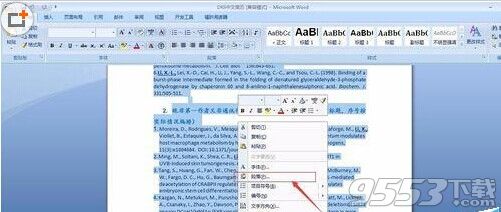
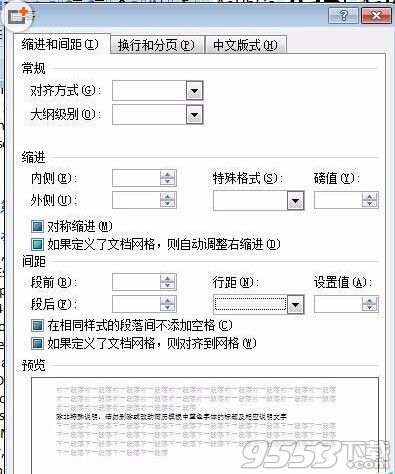
2、在段落窗口中,选择【中文版式】选项卡,取消选择【自动调整中文与数字间距】和【自动调整中文与西文的间距】选项卡。
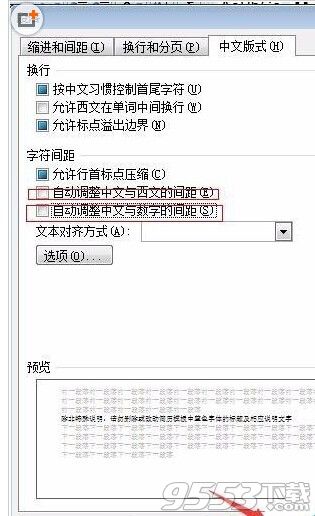
3、调整字间距:(1)拖动鼠标选定要调整的文字,选择[格式]选项卡中的[字体]选项卡,在弹出的窗口中选择【字符间距】选项卡。(2)在间距列表窗口中选择适当的类型,也可以在后面的磅值中选项中直接输入间距数值,单击确定。
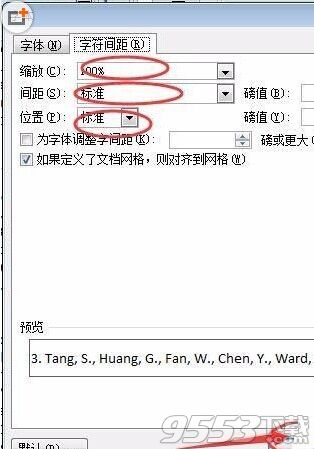
4、如果上述操作还不能解决,那么我们可以:在标点符号后紧敲一次空格键,再结合【backspace】键进行调整。

关键词: word